Cómo hacer un fotomontaje en Photoshop
Si quieres hacer un fotomontaje, Photoshop es una de tus mejores opciones
Cómo hacer una captura de pantalla en Windows: el método infalible paso a paso
Cómo hacer un nudo de corbata paso a paso: guía fácil para principiantes
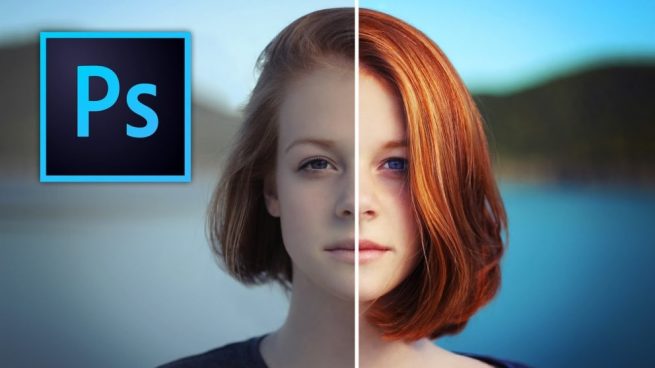
Realizar un fotomontaje es algo muy habitual cuando trabajas con fotografías, o simplemente cuando tienes algunas que te gustaría mezclar para tener un montaje único. ¿Quieres saber cómo hacer un fotomontaje en Photoshop? Sigue leyendo y toma nota de los pasos para hacerlo correctamente.
En este caso pondremos como ejemplo hacer un montaje con dos fotografías, una foto con un animal y otra con un paisaje, así se pueden combinar ambas y que parezca que el animal está en ese paisaje.
Pasos para hacer un fotomontaje en Photoshop
- Lo primero que tienes que hacer es abrir en Photoshop la imagen de la que quieres recortar el elemento, el cual después quieres incrustar en otra. Con nuestro ejemplo, sería abrir la foto del perro o gato (o cualquier otro animal).
- Con la imagen abierta, en el menú lateral vertical debes seleccionar la herramienta de pincel. Marca también el último ítem del menú y en la parte superior elige el tamaño que quieres para la herramienta, que irá en función de la imagen y lo que quieras recortar.
- Selecciona con esa herramienta todo el contorno que quieres recortar y después ve a «Selección»>»Invertir», así te dejará tener bien controlado lo que acabas de marcar, ya que en realidad lo que has seleccionado es el fondo que vas a descartar, por lo que debes invertir siempre.
- Ahora debes seleccionar la herramienta «Lazo» y «Perfeccionar bordes de selección», con lo que podrás hacer que queden bien separados elementos muy pequeños, como pueden ser los pelillos de la cara de un perro o un gato.
- Con el paso anterior aparecerá una nueva ventana, en la cual debes seleccionar «Sobre negro» e ir pasando el cursor por el borde del objeto para que se mejore la selección. Dale a OK cuando termines de hacerlo.
- Ahora tienes que ir a «Capa»>»Duplicar capa» y podrás empezar a trabajar con la nueva capa que has creado y hacer tu fotomontaje.
- Sin cerrar esa imagen, abre en una nueva ventana la que vas a utilizar como fondo, así las tendrás las dos abiertas y a la vista al mismo tiempo.
- Elige la primera herramienta del menú vertical y pon el cursor sobre el animal que has recortado, haz clic y, sin soltar el ratón, arrastra ese elemento hasta la imagen que va a ser el fondo.
- Coloca el objeto en el lugar exacto en el que quieres colocarlo y suelta cuando ya esté en su ubicación definitiva. Puedes mover tantos elementos como desees desde una imagen hasta otra que actúe como fondo.
- Hecho todo lo anterior, lo único que te falta es guardar la imagen y disfrutar de lo fácil que ha sido para ti hacer un fotomontaje.
Temas:
- Fotografía
- fotos
- Photoshop
Comentar
Consulta aquí la política de comentarios









